
WORDでよく使う機能 5選
■WORDの機能の選定基準
マイクロソフトのWindows のワードは、非常に有名な文書作成ソフトです。ほとんどの方が1度は使ったことがあるかと思います。ワードの機能はさまざまあり、使用する目的というのもさまざまだと思います。例をあげると、議事録、契約書、マニュアル、職務経歴書の作成など多岐にわたります。しかし、よく使う機能というのは共通しているように思います。今回はワードの中でよく使う機能を5つご紹介したいと思います。機能の選定基準は、色々な活用方法がある中で個人的に良く使うなと思う機能を5つに絞りました。わかりやすい資料を作るために、これらの機能をどのように活用すべきかについても触れておりますので、ご参考にしていただければと思います。
■ワード機能の5選
①フォント(大きさ、太字、下線)
文字の大きさや文字の太さなどを変えるということはよくあります。例えば、資料の表紙を作る時には、文字を大きくすることが多いです。また、資料の各項目のタイトルを大きい文字にする場合もあります。

このように、文字の大きさや太さを変える機能はよく使われます。議事録などを作成するときに、タイトルやサブタイトルを太字にすることがあります。人は太字にされている文字に注目しますので、タイトルやサブタイトルを読めば文章の全体感を掴めるという効果もあります。文章を構造的に示すためにも、文字の大きさや太さを変えるということを意識すると良いかと思います。フォントの変更などは、ワードのホームタブから簡単に行うことができます。

②左揃え、中央揃え、右揃え
次の機能は、文章を揃える機能です。文書全体を左側に揃えるのか、中央に揃えるのか、右側に揃えるのかということを設定することができます。
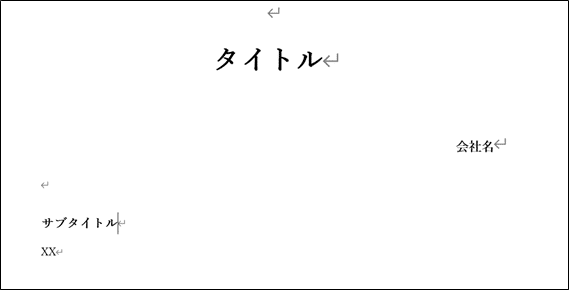
通常文章を書く時には左揃えで文章を書いていくことが多いです。一方、表紙などを作成するときや、タイトルをつける時には文章を中央に表示するということもあります。中央に文字を表示することで、これがタイトルなのだということが一目で分かりますし、段落の区切りを表現することも可能になります。また、正式な会社のレターなどを作成する時には、会社名などを右側に寄せるというような設定をすることもあります。このように文章の位置を適切に揃えることによって、 それぞれのブロックで何が書かれているのかを一目でわかるようできますので、読みやすい文章を書くためにも非常に重要な機能だと思います。文章を寄せる設定もホームタブから簡単に行うことができます。

③箇条書き・段落番号
次によく使う機能は、箇条書き機能です。

箇条書きというのは、「・」などによって文章を一つ一つ書いていくことです。 文章を一つ一つ箇条書きにすることによって、伝えたいことが明確になります。特にシンプルに情報を伝えたいときには箇条書きが、おすすめです。また、議事録を書くときにも箇条書きが有効に使えます。 箇条書きの同じレイヤーに、タイトル、サブタイトル、内容といった形で、書く内容を統一して記載すると読んでいる側は、どこに何が書いてあるかが分かるため、読みやすくなります。ですから仕事では、箇条書きをうまく使うというのが情報伝達を上手に行う上での一つのコツになると思います。また、箇条書きに似た機能として、段落番号というものがあります。これは、「・」 ではなく番号で、項目を掻き分けることができます。番号で書き分けることによって全体として項目がいくつあるのかが分かり、また説明をするときに番号で指定できるので説明をしやすくなるという効果があります。このように、箇条書きと段落番号を活用することによってよりわかりやすく文章を書きやすくなると思います。箇条書きと段落番号の設定も、ホームタブから行うことができます。

④ページ番号
ワードでよく使う4つ目の機能というのはページ番号です。

これは、シンプルにワードの各ページにページ番号を記載していくという方法です。ページ番号を記載することによって、何ページの話をしているかを伝えられるようになるので、相手に対して説明が必要な時に便利です。またページ数が多い時にページ番号がないと、どこまで読んだのかが分からなくなってしまうことがあります。ですからページ番号を入れるというのは意外と重要なポイントになってきます。また、ページ番号を入れる時には、何ページから番号を入れるのかということを選ぶことができます。つまり表紙のページにはページ番号を入れずに、2ページ目からページ番号を入れるということが可能です。こうすることで、 表紙のレイアウトが少し洗練されると思います。ページ番号は、挿入タブのページ番号というアイコンで設定ができます。なお、ワードではページ番号はページの下部中央に挿入することが多いです。

⑤変更履歴
ワード機能でよく使う最後の機能というのは、変更履歴です。この変更履歴というのは、複数の人で資料をアップデートする時に、いつ誰が変更したのかというのを記録していくことです。

契約書などを作成するときによく使います。契約書を確認して、修正したということを明確に相手に伝えるために変更履歴を残していきます。こうすることで変更された箇所が明確になり、関係者の間で認識がずれるということがなくなります。契約書の確認の際には必ず使われる機能でありますので、使い方を押さえておくと良いと思います。変更履歴は、校閲タブにあります。変更履歴の記録を押印すると、その時点から変更履歴が記録され始めます。

以上の5つがワードでよく使う機能です。もし、役に立ちそうな機能があれば是非使っていただければと思います。
(第25回 2021/9/7)
この記事が気に入ったらサポートをしてみませんか?
